Green ist ein Bildschirmaufnahmeprogramm, das Sie auf Ihren Windows- und Mac-Computern verwenden können. Es kann Ihnen dabei helfen, während des Prozesses Ihr gewünschtes Bild zu erhalten. Wenn Sie also Bedenken hinsichtlich des Programms haben, lesen Sie diese Rezension. Wir bieten die vollständige Beschreibung des Greenshot. Anschließend erfahren Sie auch weitere Informationen, z. B. Preis, Vor- und Nachteile, Verwendungsweise und die beste Alternative zum Aufnehmen Ihres Bildschirms.
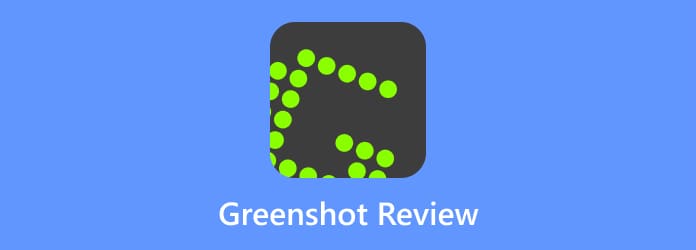
Inhaltsverzeichnis
Teil 1. Schnelles Urteil an Greenshot
Ein Greenshot-Programm ist ein Tool zum Erstellen eines schnellen Screenshots Ihres Computerbildschirms, eines bestimmten Bereichs, scrollender Fenster und mehr. Es bietet sogar organisierte Optionen und einige Bildbearbeitungsfunktionen zur Verbesserung der Datei. Für zusätzliche Informationen: Greenshot ist eine einfache und Open-Source-Screenshot-Erfassung. Es verfügt über ein Anmerkungstool, das für Windows- und Mac-Benutzer hilfreich sein kann. Sobald die Bildschirmaufnahme erstellt wurde, können Sie weitere Dinge mit der Datei tun. Mithilfe von Anmerkungswerkzeugen können Sie Formen, Linien, Pfeile, Hervorhebungen und vieles mehr hinzufügen. Sie können die Screenshots sogar auf verschiedene Arten speichern und exportieren. Sie können den endgültigen Screenshot auch in verschiedenen Bildformaten speichern. Es umfasst JPG, BMP, PNG, TIFF und sogar GIF. Daran können Sie erkennen, dass Greenshot zu den Tools gehört, mit denen Sie einen Screenshot auf Ihrem Computer erstellen können.
Ist es das Richtige für Sie?
Absolut ja. Wenn Ihr Hauptzweck darin besteht, einen Screenshot auf Ihrem Computer zu erstellen, können Sie sich auf Greenshot verlassen. Wie wir erklärt haben, kann ein Bildschirm auf verschiedene Arten erfasst werden. Sie können eine Vollbildaufnahme machen, durch Fenster scrollen, bestimmte Bereiche erfassen und mehr. Sie können auch Text und Formen einfügen, um die Screenshots verständlicher und einzigartiger zu machen. Um es zu nutzen, laden Sie Greenshot herunter.
Teil 2. Wofür wird Greenshot verwendet?
Greenshot ist ein Tool, mit dem Sie einen Screenshot erstellen können. Mit Hilfe dieses Offline-Programms können Sie Ihre Lieblingsszene auf einem Video, Ihrem gesamten Bildschirm, einem Teil Ihres Bildschirms oder einem Fenster festhalten. Greenshot kann Ihnen sogar dabei helfen, die Datei verständlich zu machen, indem es einige Elemente in sie einfügt. Sie können den Screenshot hervorheben, indem Sie Pfeile, Linien, Formen, Text und mehr hinzufügen. Wenn Ihr Hauptaugenmerk also auf der Aufnahme eines Computerbildschirms liegt, sollten Sie die Verwendung von Greenshot in Betracht ziehen.
Teil 3. Greenshot-Funktionen und Vorteile
Der Greenshot für Mac und Windows bietet Ihnen verschiedene Funktionen und Vorteile. Es wird Ihnen bei der Bildschirmaufnahme helfen und die endgültige Datei wunderbar und verständlich machen. Wenn Sie mehr über die Funktionen der Greenshot-App erfahren möchten, sehen Sie sich unten alle Details an.
1 Greenshot-Screenshot
Rating:
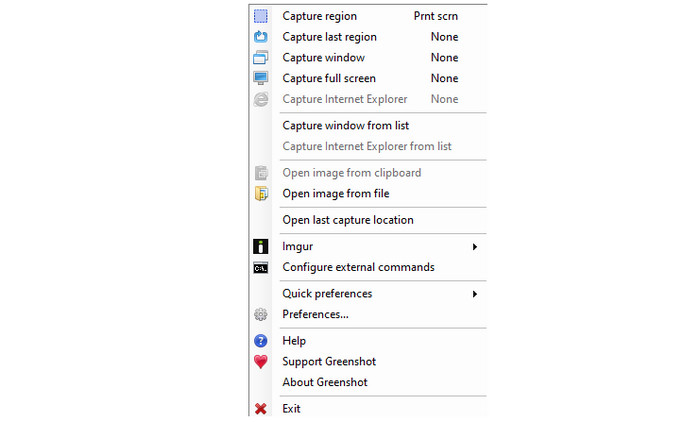
Greenshot ist nicht nur in der Lage, einen Screenshot auf Ihrem Computerbildschirm zu erstellen. Wenn Sie das Programm ausführen, können Sie verschiedene Aufnahmefunktionen nutzen. Sie können den gesamten Bildschirm, das Fenster und die Region erfassen. Darüber hinaus unterstützt Greenshot auch die Erfassung von Bildlauffenstern. Ganz gleich, wie Sie Ihren Computerbildschirm erfassen möchten, können Sie dies tun.
2 Anmerkungswerkzeuge
Rating:
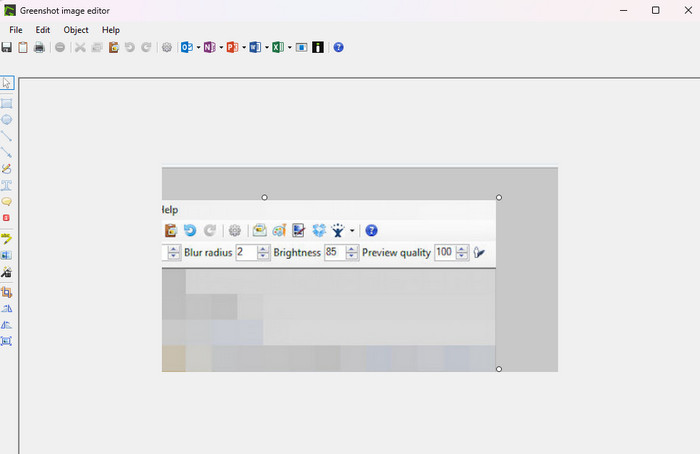
Eine weitere Funktion, die Sie auf Greenshot finden, sind die Anmerkungstools. Mit Hilfe der Tools können Sie Ihren aufgenommenen Bildschirm besser und verständlicher gestalten. Das liegt daran, dass Sie auf Ihrem Aufnahmebildschirm Kästchen, Text, Linien, Pfeile und mehr hinzufügen können. Darüber hinaus können Sie bei der Verwendung des Tools sogar die Freihand-Zeichenfunktion nutzen. Daran können Sie erkennen, wie hilfreich es ist, Greenshot zum Verbessern der Datei zu verwenden. Das einzige Problem dieser Tools besteht jedoch darin, dass sie keine Beschriftung auf der Schnittstelle haben.
3 Unterstützt Gameplay Capture
Rating:
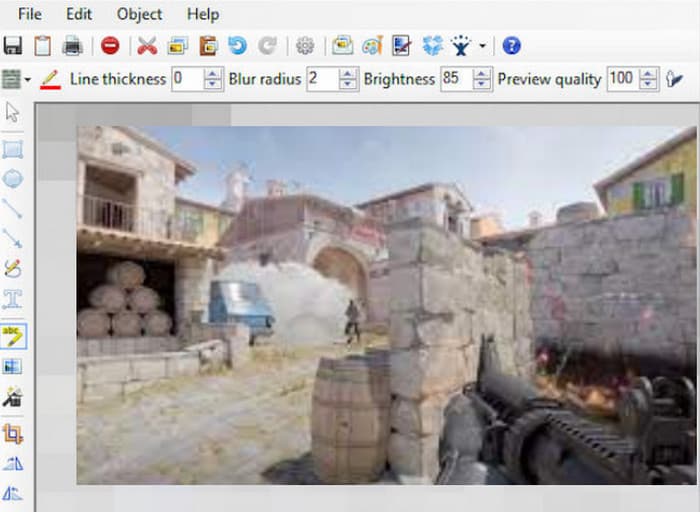
Für Spieler oder Gamer können Sie Greenshot auch verwenden, wenn Sie beim Spielen einen Screenshot auf Ihrem Bildschirm machen möchten. Greenshot unterstützt die Gameplay-Aufnahme und ist damit nützlich für Benutzer, die ihre Lieblingsszene im Spiel behalten und speichern möchten.
4 Greenshot-Verknüpfung/anpassbare Hotkeys
Rating:
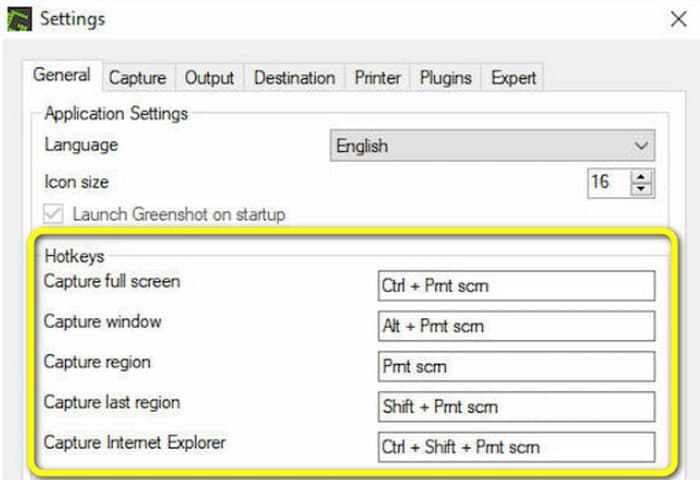
Wenn Sie einen Screenshot auf Greenshot erstellen, gibt es einfachere Möglichkeiten. Dies geschieht mit Hilfe von Hotkeys. Greenshot bietet anpassbare Hotkeys, mit denen Sie den Bildschirmaufnahmevorgang schneller und einfacher gestalten können. Mit diesen Hotkeys können Sie Ihre bevorzugten Tastenkombinationen zum Erstellen von Screenshots verwenden. Beim Anpassen der Hotkeys müssen Sie sich jedoch einiger Konflikte bewusst sein. Dies liegt daran, dass einige Programme möglicherweise dieselben Tastenkombinationen verwenden, insbesondere im Windows-Betriebssystem.
5 Unterstützt verschiedene Bildformate
Rating:
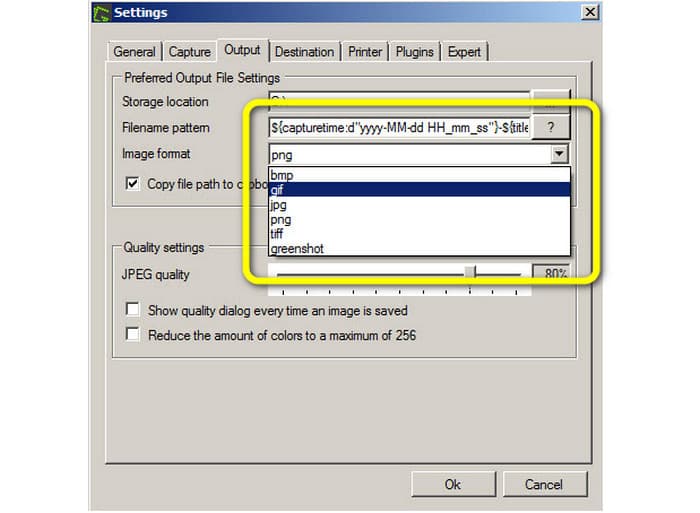
Das Beste an der Greenshot-Software ist, dass Sie Ihren aufgenommenen Bildschirm in verschiedenen Bildformaten speichern können. Sie können es in JPG, BMP, PNG, GIF, TIFF und mehr speichern. Mit dieser großen Auswahl an Formaten können Sie sicherstellen, dass Sie Ihren erfassten Bildschirm auf verschiedenen Plattformen öffnen können.
Teil 4. Greenshot Vor- und Nachteile
Vorteile
- Das Greenshot-Programm erfasst zuverlässig einen Computerbildschirm.
- Es kann den aufgenommenen Bildschirm in verschiedenen Bildformaten speichern.
- Das Tool ist unter Windows und Mac verfügbar.
- Es ist 100% kostenlos.
- Es ermöglicht Benutzern, die Hotkeys für ein besseres Aufnahmeerlebnis anzupassen.
- Das Programm verfügt über Anmerkungstools, mit denen Benutzer Text, Formen und mehr hinzufügen können.
Nachteile
- Die Benutzeroberfläche könnte für Anfänger verwirrend sein.
- Die Werkzeuge haben kein Etikett, was die Verwendung kompliziert macht.
- Es bietet keine erweiterten Bearbeitungswerkzeuge.
- Das Programm verfügt über keine Bildschirmaufzeichnungsfunktion.
Teil 5. Greenshot-Preise
Greenshot ist ein Open-Source-Bildschirmaufnahmeprogramm. Das bedeutet, dass es 100 % kostenlos ist. Damit können Sie mit dem Free Download des Programms beginnen und ohne Bezahlung mit der Bildschirmaufnahme fortfahren.
Teil 6. So starten Sie mit Greenshot
Kommen Sie hierher und erfahren Sie, wie Sie Ihren Bildschirm am besten mit der Greenshot-Software erfassen.
Schritt 1.Gehen Sie zunächst zu Ihrem Browser und besuchen Sie die Website von Greenshot. Klicken Sie dann auf die Schaltfläche „Free Download“ und beginnen Sie mit der Installation. Führen Sie anschließend die Software aus.
Schritt 2.Danach können Sie mit der Aufnahme Ihres Computerbildschirms beginnen. Sie können die Hotkeys verwenden, um mach ein Bildschirmfoto des Fensters, der Region, des Vollbildmodus und mehr.
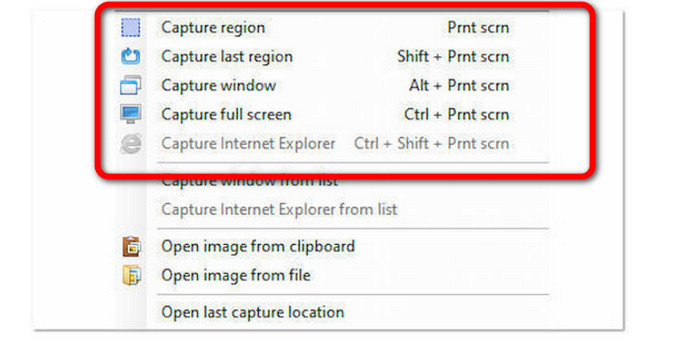
Schritt 3.Wenn danach eine andere Schnittstelle angezeigt wird, klicken Sie auf Im Bildeditor öffnen Möglichkeit. Anschließend erscheint die Benutzeroberfläche des Tools. Sie können die Anmerkungswerkzeuge auf der linken Benutzeroberfläche verwenden, um Formen und Text in Ihren Screenshot einzufügen.
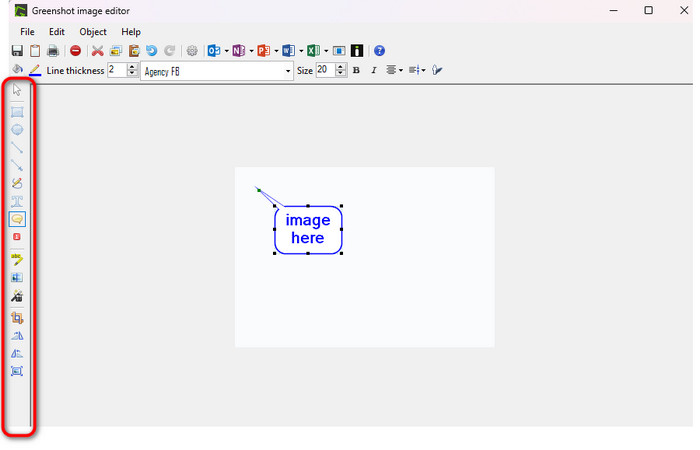
Schritt 4.Um den endgültigen Screenshot zu speichern, gehen Sie zu Reichen Sie das Abschnitt von der oberen Schnittstelle. Wählen Sie dann die Schaltfläche „Speichern unter“, um mit dem Speichern des erfassten Bildschirms auf Ihrem Computer zu beginnen.
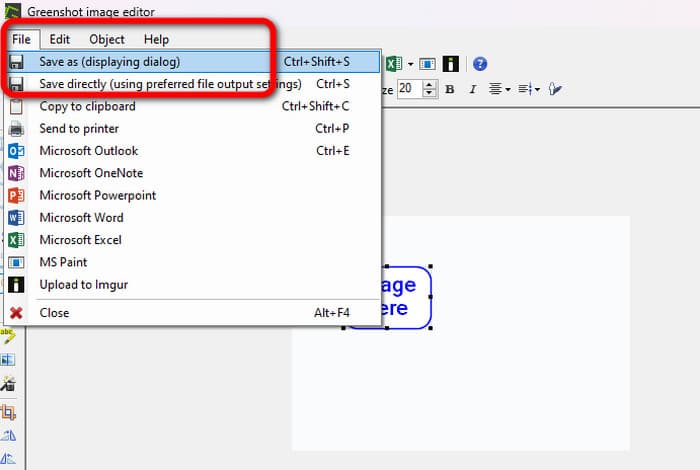
Teil 7. Greenshot-Alternative
Greenshot eignet sich zum Erstellen eines Screenshots auf einem Computerbildschirm. Es verfügt jedoch nur über begrenzte Tools und eingeschränkte Funktionen. Es gibt Zeiten, in denen das Tool Benutzer hinsichtlich des Bildschirmaufnahmevorgangs nicht zufriedenstellen kann. In diesem Fall verwenden Sie Screen Recorder. Mit diesem Programm können Sie fast alles auf Ihrem Computerbildschirm erfassen. Sie können verschiedene Bereiche, Fenster, Bildlauffenster, den Vollbildmodus und mehr erfassen. Außerdem bietet es im Vergleich zu Greenshot eine einfachere Benutzeroberfläche. Dadurch können auch Laien bei der Bildschirmaufnahme mit dem Tool navigieren. Darüber hinaus gibt es eine weitere Funktion, die Sie bei der Verwendung des Screen Recorders nutzen können. Es ist in der Lage, Ihren Bildschirm auf verschiedene Arten aufzuzeichnen. Sie können Videos, Webinare, Vorträge, Vlogs, Gameplay und mehr aufzeichnen. Daran erkennt man, dass das Programm im Vergleich zu Greenshot komfortabler ist. Außerdem können Sie den Bildschirm Ihres Telefons aufzeichnen, wenn Sie möchten. In Bezug auf die Aufzeichnung und Erfassung Ihres Bildschirms ist Screen Recorder daher die beste Greenshot-Alternative.
Free Download
Für Windows
Sicherer Download
Free Download
für Mac OS
Sicherer Download
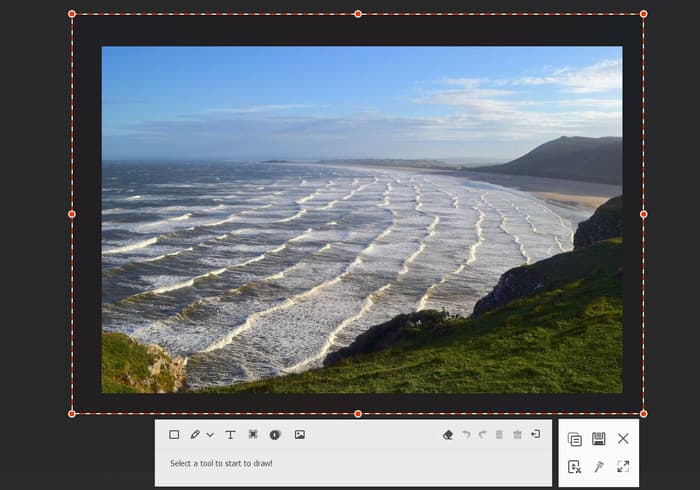
| Programm | Schnittstelle | Plattform | Eigenschaften | Nutzer |
| Green | Verwirrend | Windows, Mac | Erfassen Sie den Computerbildschirm | Erfahrene Benutzer |
| Screen Recorder | Einfach |
Windows Mac |
Erfassen Sie den Computerbildschirm Bildschirmaufzeichnung |
Nicht professionell |
Teil 8. FAQs zu Greenshot
-
Wird Greenshot weiterhin gepflegt?
Ja ist es. Was die Veröffentlichung neuer Versionen betrifft, ist Greenshot in dieser Phase inaktiv. Allerdings kann das Programm bei der Erfassung von Computerbildschirmen immer noch eine hervorragende Leistung erbringen.
-
Greenshot vs. Snagit, was ist besser?
Beide Programme können Bildschirme besser erfassen. Wenn Sie jedoch mehr Funktionen und Optionen nutzen möchten, ist es besser, Snagit als Greenshot zu verwenden. Im Vergleich zu Greenshot bietet es mehr Funktionen, mit denen Sie es genießen können.
-
Ist Greenshot kostenlos?
Absolut ja. Greenshot ist ein Open-Source-Programm zur Bildschirmaufnahme. Damit können Sie einen Screenshot auf Ihrem Bildschirm machen, ohne sich anzumelden.
Wrapping up
Wenn es um die Bildschirmaufnahme geht, können Sie sich darauf verlassen Green. Es handelt sich um ein Programm, mit dem Sie Ihren gesamten Bildschirm, Ihr Fenster und Ihre Region erfassen können und das sogar die Erfassung von Bildlauffenstern unterstützt. Allerdings verfügt das Tool über begrenzte Bearbeitungswerkzeuge und eignet sich nur zum Erfassen von Bildschirmen. Damit können Sie verwenden Screen Recorder als Ihre Greenshot-Alternative. Dieses Programm bietet im Vergleich zu Greenshot ein einfacheres Layout. Außerdem ist es in der Lage, Ihren Computerbildschirm aufzuzeichnen, was für alle Benutzer praktisch ist.
Mehr von Blu-ray Master
- ShareX Review: Vollständige Informationen mit den besten Alternativen
- Eine verständliche Rezension von Fraps als Gameplay-Recorder
- Eine offizielle Rezension der FlashBack Express Recorder-Software
- Alles, was Sie über das Erstellen von Tutorial-Videos wissen müssen
- Die besten kostenlosen und kostenpflichtigen Snagit-Alternativen, die Sie 2024 verwenden sollten
- 5 beste Methoden zum Screenshot auf HP Pavilion mit Windows 10/8/7


